Assim como no iPhone, iPad e até no Apple Watch, baixar aplicativos na Apple TV é um processo rápido e fácil. Com apenas algumas etapas, você pode desfrutar de um grande número de aplicativos na tela grande.
Vamos dar uma olhada em como adicionar aplicativos ao seu Apple TV.
Se você está pensando em cortar o cabo do cabo, a Apple TV é uma opção séria. Mas como a Apple TV realmente funciona?
Como adicionar aplicativos na Apple TV
Como uma nota rápida, você só pode baixar aplicativos no Apple TV HD ou Apple TV 4K. Os modelos anteriores não possuem App Store.
Para começar a baixar um aplicativo, pegue o Siri Remote da Apple TV e encontre o Loja de aplicativos ícone na página principal do Apple TV. Isso funciona de forma muito semelhante à App Store em dispositivos iOS ou macOS.
Existem seis categorias diferentes na barra de menu da App Store: Descobrir, Apps, Jogos, videogames, Comprado, e Procurar.
No Descobrir, você pode encontrar uma lista de aplicativos selecionados pela Apple. Outras opções são encontradas no Apps e Jogos categorias.
videogames apresenta títulos do serviço de jogos da Apple. Para obter mais informações sobre esta oferta de assinatura, dê uma olhada em nossa cartilha em como começar a jogar com o Apple Arcade.
Como o nome sugere, Comprado mostra os aplicativos que você comprou anteriormente que podem ser baixados novamente para a Apple TV, se necessário.
Se você está procurando algo específico, vá para o Procurar seção. A melhor maneira de encontrar um aplicativo é com a funcionalidade de voz do Siri Remote. Pressione e segure o botão do microfone e diga o nome de um aplicativo.
Como um toque legal, você pode procurar um aplicativo a qualquer momento usando este recurso. Você nem precisa estar na seção da App Store. Como alternativa, você pode digitá-lo usando o teclado na tela e o controle remoto.
Se o seu iPhone ou iPad estiver na mesma rede sem fio que a Apple TV e usar o mesmo Apple ID, você poderá usar o teclado na tela nesses dispositivos. Basta procurar a notificação na tela do iPhone ou iPad.
Quando você encontrar um aplicativo para baixar, selecione o Obter ou Comprar botão para fazer o download. Obter significa que o aplicativo é gratuito (possivelmente com compras no aplicativo) enquanto Comprar significa que é uma compra inicial. Qualquer aplicativo com um logotipo na nuvem significa que você já comprou o aplicativo e pode baixá-lo novamente para a sua Apple TV gratuitamente.
O aplicativo baixado será exibido na tela inicial do Apple TV. Selecione-o com o Siri Remote para começar. Se você vir um aplicativo com um indicador de progresso, ele ainda está sendo baixado ou atualizado.
Os aplicativos da Apple TV podem incluir compras no aplicativo para desbloquear recursos adicionais. Se você não quer surpresas no seu cartão de crédito, você pode restringir as compras no aplicativo na plataforma. Para fazer isso, vá para Configurações> Geral> Restrições. Certifique-se de que as restrições estão ativadas e, em seguida, desligue as compras no aplicativo.
Instalação automática de aplicativos e atualizações na Apple TV
Depois de baixar um aplicativo, não há necessidade de se preocupar em baixar manualmente uma atualização. Tudo isso é feito automaticamente em segundo plano.
Muitos aplicativos populares para iPhone e iPad também têm uma versão para Apple TV disponível. Portanto, certifique-se de ativar o recurso que fará o download automático da versão para Apple TV de um aplicativo quando você baixar o mesmo título em um iPhone ou iPad.
Para fazer isso, o iPhone ou iPad e a Apple TV precisam usar o mesmo ID Apple. Para verificar se o recurso está ativado, vá para Configurações> Aplicativos na Apple TV. Confirme que Instalar aplicativos automaticamente está ligado.
Aproveite ao máximo sua Apple TV com ótimos aplicativos
Baixar aplicativos para sua Apple TV é uma ótima maneira de obter o máximo de seu dispositivo de streaming. Você pode jogar, verificar o clima e muito mais na tela grande.
E agora que mostramos como baixar aplicativos, você descobrirá que há diversos aplicativos excelentes para a Apple TV para mantê-lo entretido.
Sua Apple TV tem acesso a alguns aplicativos realmente incríveis.
- Mac
- Iphone
- Apple TV
- Instalar software
- tvOS
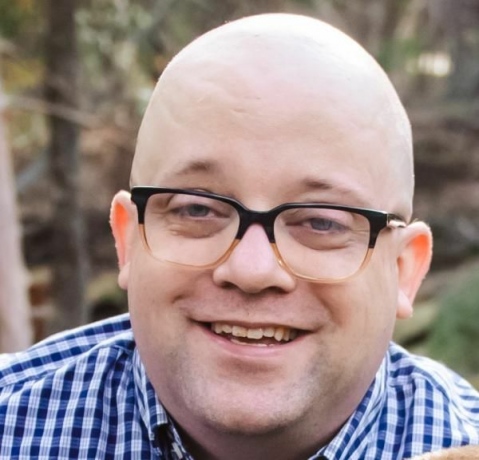
Nascido e criado no ensolarado oeste do Texas, Brent se formou na Texas Tech University com bacharelado em jornalismo. Ele escreve sobre tecnologia há mais de 5 anos e gosta de tudo que é Apple, acessórios e segurança.
Assine a nossa newsletter
Junte-se ao nosso boletim informativo para dicas técnicas, análises, e-books grátis e ofertas exclusivas!
Mais um passo…!
Confirme o seu endereço de e-mail no e-mail que acabamos de enviar.

